
In hierdie artikel, sal ons praat oor hoe om die Internet outomaties onmiddellik na die rekenaar aangeskakel word verbind maak. Dit is nie moeilik nie. Die in hierdie handleiding beskryf metodes is ewe geskik vir Windows 7 en Windows 8.
Gebruik Windows Taak Planner
Die mees redelike en maklike manier om te instel outomatiese internet konneksie wanneer jy Windows begin - gebruik die taak skeduleerder vir hierdie doeleindes.

Die vinnigste manier om die taak skeduleerder begin is om die soektog te gebruik vir Windows 7 of spyskaart soek op die eerste skerm Windows 8 en 8.1. Jy kan ook oop te maak deur die Configuratiescherm - Administrasie - Taak Planner.
In die skeduleerder, volg hierdie stappe:
- In die regte menu, kies "Skep 'n eenvoudige taak", spesifiseer die naam en beskrywing van die taak (opsioneel), byvoorbeeld, outomatiese begin van die Internet.
- Sneller - wanneer jy Windows

- Aksie - Begin die program
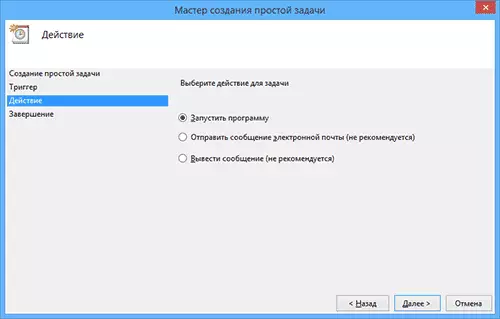
- In die veld Program of script, betree (vir 32-bit stelsels) C: \ Windows \ System32 \ rasdial.exe of (vir x64) C: \ Windows \ SysWow64 \ rasdial.exe, en in die "Argumente Voeg" veld - "FILE_NAME login wagwoord" (sonder aanhalingstekens). Gevolglik moet jy jou naam verbinding spesifiseer indien dit spasies bevat, neem dit in aanhalingstekens. Klik op "Volgende" en "Finish" om die taak te red.
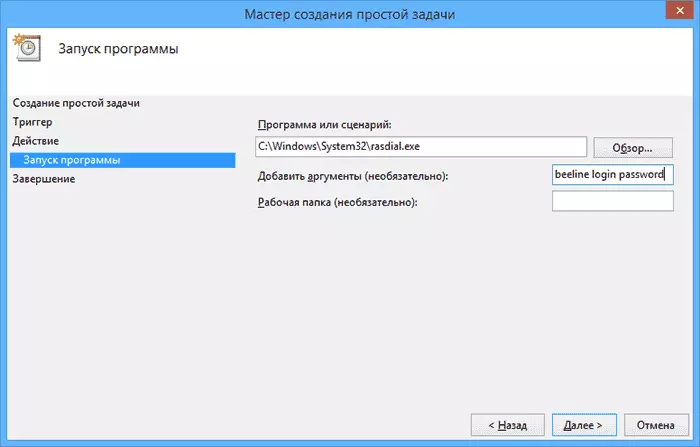
- As jy nie wat verband naam te gebruik weet, druk die Win + R sleutels op die sleutelbord en tik die Rasphone.exe en kyk na die name van die beskikbare verbindings. Die naam verband moet wees op die Latynse (al is dit nie so nie, hernoem dit pre-).
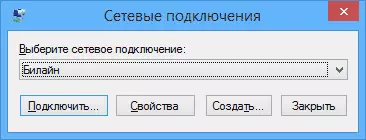
Nou, wanneer, na die draai op die rekenaar en op die volgende inskrywing in Windows (byvoorbeeld, as dit was in die slaap af), die Internet sal outomaties koppel.
Let wel: As jy wil, kan jy 'n ander opdrag gebruik:
- C: \ Windows \ System32 \ Rasphone.exe -D_name
Outomatiese internet begin met behulp van die Register-editor
Dieselfde kan gedoen word met die hulp van die Register-editor - dit is genoeg om 'n internet konneksie opstel om autorun in die Windows-register by te voeg. Vir dit:
- Begin die Windows Register-editor, waarvoor druk Win + R sleutels (Win - sleutel met die Windows-embleem) en sleutel die regedit in die venster "Run".
- In die Register-editor, gaan na die artikel HKEY_CURRENT_USER \ SOFTWARE \ Microsoft \ Windows \ Current \ Run (gids)
- Op die regterkant van die register editor, regs-kliek in 'n vrye plek en kies "Skep" - "String Parameter". Tik 'n naam vir dit.
- Regs-kliek op die nuwe parameter en kies "Edit" in die konteks kieslys
- In die "Waarde" veld, tik "C: \ Windows \ System32 \ Rasdial.exe" Connection Naam Teken in Wagwoord "(sien kiekie, oor aanhalingstekens).
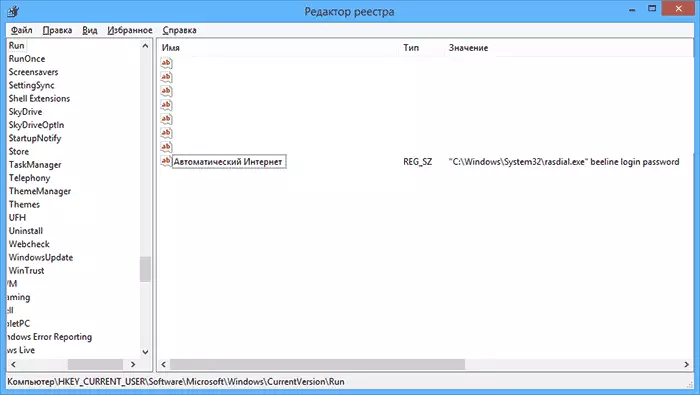
- As die naam verbinding spasies bevat, neem dit in aanhalingstekens. Jy kan ook gebruik maak van die "C: \ Windows \ System32 \ Rasphone.exe -D" name_name.
Daarna het, behalwe die veranderinge, naby die register editor en die rekenaar herlaai - die Internet sal hê om outomaties konnekteer.
Net so kan jy 'n kortpad met die outomatiese opdrag internet konneksie te maak en plaas hierdie etiket aan die spyskaart "Start".
Sterkte!
